VMware实际上是在主机系统的平台上“同时”运行多个操作系统,就像切换标准的Windows应用程序一样。此外,您可以虚拟分区和配置每个操作系统,而不会影响真实硬盘的数据。
您甚至可以通过网卡将几个虚拟机连接到_ LANs中,这非常方便。今天,边肖介绍的内容是关于在虚拟机VMware 15上安装Win10系统的教程。我希望你会喜欢它。
用VMware 15安装Win10系统的方法:
打开虚拟机软件,转到主页并单击创建新虚拟机。
选择默认的“典型”下一步,并选择稍后安装。
选择要安装的系统版本。

创建虚拟机名称和安装位置
设定安装盘大小,您可以选择默认设置。
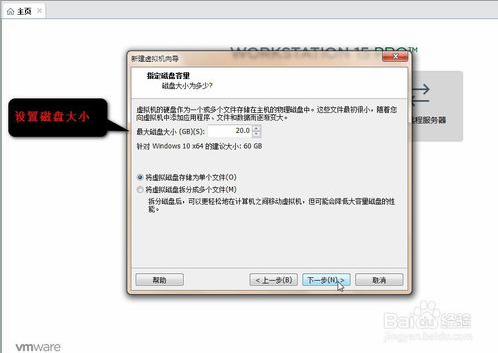
单击自定义硬件输入配置硬件信息。
选择要安装的系统映像文件。
自定义硬件配置后,单击完成。
选择新构建的虚拟机,然后单击“打开此虚拟机”。

输入安装准备,然后单击页面上的Enter。
进入BIOS设置页面并选择第一个选项。

进入安装界面并设置语言键盘等。
单击立即安装。
选择要安装的版本(单击此处下载原始Microsoft Win10 ISO映像)。

勾选接受许可条款。
新安装,选择第二个。
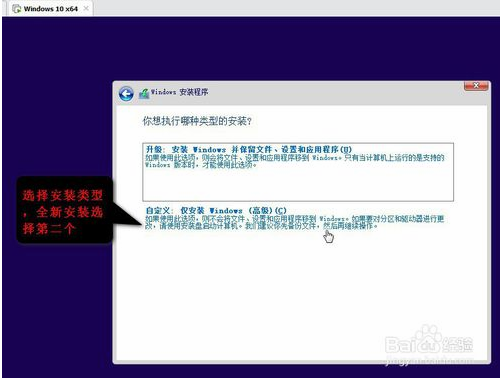
点按“新建”对磁盘进行分区。
划分分区后,单击“下一步”进行安装。
安装已经开始,静静等待即可,安装完成后会重启并进入系统。
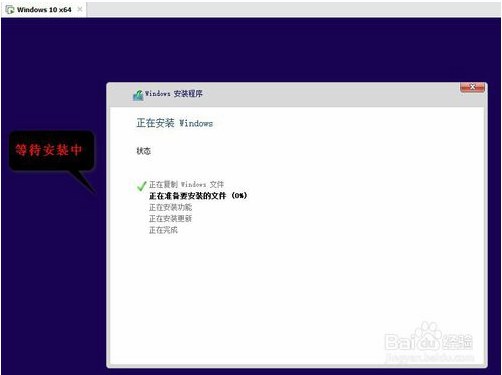
以上介绍的内容是关于在虚拟机VMware 15中安装Win10系统的教程。不知道大家有没有学过。如果你遇到过这样的问题,可以按照边肖的方法自己尝试一下,希望能帮你解决问题。
谢谢大家!更多教程信息请关注我们的系统世界网站~ ~ ~ ~





